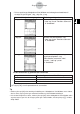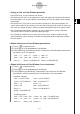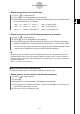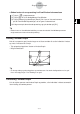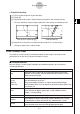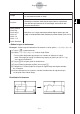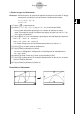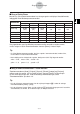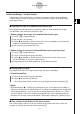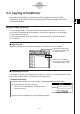ClassPad 300 PLUS ClassPad OS Version 2.20 Brugervejledning
20050501
3-2-6
Brug af vinduet Graph
u ClassPad-handling
(1) Tryk på vinduet Graph for at gøre det aktivt.
(2) Tryk på T.
(3) Tryk pennen mod et sted i vinduet Graph, og træk den i den ønskede retning.
• Så ruller indholdet i vinduet Graph automatisk i den retning, du trækker pennen.
(4) Løft pennen fra skærmen, når det ønskede område vises i vinduet Graph.
• Så tegnes grafen igen i vinduet Graph.
Zoom i vinduet Graph
ClassPad har et stort udvalg af zoomkommandoer, du kan bruge til at forstørre eller
formindske en hel graf eller et bestemt område af en graf.
k Zoomkommandoer
Menuen [Zoom] i vinduet Graph indeholder de zoomkommandoer, der er beskrevet
i nedenstående tabel.
Efter at der er trykket på T Under panorering
Zoomkommando
Beskrivelse
Box
Factor
Zoom In
Zoom Out
Auto
Original
Square
Round
Med "Box Zoom" tegnes der en markeringsramme omkring det
område, du vil forstørre. Det markerede område forstørres, så det
fylder hele grafvisningen.
Med "Factor zoom" kan du angive en zoomfaktor til forstørrelse
eller formindskelse af en graf.
Brug kommandoen [Factor] til at angive zoomfaktorindstillinger,
kommandoen [Zoom In] til at zoome ind og kommandoen [Zoom Out]
til at zoome ud.
"Auto zoom" konfigurerer automatisk værdierne på
y
-aksen
i View Window og tegner grafen igen, så den udfylder vinduet
Graph i
y
-aksens retning.
Gendanner en graf til de oprindelige View Window-indstillinger.
Ved udførelse af denne kommando justeres værdierne på
x
-aksen
i View Window, så de er de samme som værdierne på
y
-aksen.
Afrunder View Window-indstillingerne (xmin, xmax, xdot)
til et passende antal decimale cifre og tegner grafen igen.